本ページにはプロモーションが含まれています。
 新人Gメン及川
新人Gメン及川
 ベテランGメン園川
ベテランGメン園川
 オペレーター 杏奈
オペレーター 杏奈
スマホからFAX送信・受信する方法

スマホからFAXを送信・受信するおすすめの方法は、以下の2つです。
- FAX複合機の転送機能を使う
- インターネットFAXアプリを使う
FAX複合機の転送機能を使う
FAX複合機を既にお持ちの方には、FAX複合機の転送機能が便利です。ただし、オンラインでのFAX転送機能がついている複合機に限ります。
各複合機の専用アプリを使うことによって、スマホからFAXの送信・受信を簡単におこなえます。
▼例:ブラザーの専用アプリを使ったスマホからFAXを送信する方法
 ベテランGメン園川
ベテランGメン園川
 新人Gメン及川
新人Gメン及川
 オペレーター 杏奈
オペレーター 杏奈
インターネットFAXアプリを使う
スマホからFAXを送信・受信する方法の中でも最もおすすめなのは、インターネットFAXアプリを使う方法です。インターネットFAXは、インターネット環境を利用してFAX送受信できるサービス。FAX機器の無い出先でもネット環境さえ整っていれば、どこからでもスマホ一つで簡単にFAX送信できます。
スマホからインターネットFAXを利用してFAXする方法には、以下の2つがあります。
▼スマホからインターネットFAXを利用してFAXする方法
- メールや専用のブラウザを利用
- スマホ専用アプリを利用
インターネットFAX業者の中には、ブラウザ利用とアプリ利用、両方が可能なところもありますが、中には「ブラウザのみ」という業者もあります。
 新人Gメン及川
新人Gメン及川
インターネットFAXでは、「専用のブラウザを使って、PDF化したFAXをメール添付にて送受信する」という手法が使われます。ユーザー専用のブラウザ画面で、FAXの送受信管理も可能です。専用ブラウザは、パソコンだけでなくタブレットやスマホからも利用可能。
専用ブラウザを利用する場合、専用ブラウザにネットからアクセスする必要がありますが、専用アプリがあれば、アプリをタップするだけで簡単にインターネットFAX機能を利用できます。ただ、アプリを利用する場合は、スマホにアプリを入れる空き容量が必要です。
ブラウザ利用・アプリ利用のそれぞれのメリット・デメリットは以下です。
▼インターネットFAXのアプリ・ブラウザ利用それぞれのメリット・デメリット
| メリット | デメリット | |
| ブラウザ利用 |
|
|
| アプリ利用 |
|
|
業者によっては、アプリで送付状を作成、受信FAX編集、スマホのコンタクトリストや連絡先と連携などの便利な機能を備えています。
 新人Gメン及川
新人Gメン及川
 オペレーター 杏奈
オペレーター 杏奈
スマホからFAX送信・受信におすすめのインターネットFAX業者
スマホからFAX送信・受信するインターネットFAXアプリの機能を比較してみましょう。
▼インターネットFAXアプリの機能比較
| eFax | メッセージプラス | faximo | 03FAX | |
|
アプリからのFAX送受信 |
〇 | 〇 | 〇 | 〇 |
|
送付状作成 |
〇 | × | × | × |
|
コンタクトリスト・連絡先連携 |
〇 | × | × | 〇 |
| 受信FAX編集機能 | 〇 | 〇 | × | × |
| 音声メッセージ確認 | × | 〇 | × | × |
| マルチデバイス対応 | 〇 | 〇 | 〇 | 〇 |
|
アプリサイズ (App Store) |
153.4MB | 16.4MB | 965.6KB | 124.3MB |
|
アプリサイズ (Google play) |
11M | 2.0M | デバイスによって異なる | 225M |
※2020年11月現在の情報です。
 新人Gメン及川
新人Gメン及川
 ベテランGメン園川
ベテランGメン園川
 新人Gメン及川
新人Gメン及川
 オペレーター 杏奈
オペレーター 杏奈
eFax

※画像はeFax公式より引用
eFaxは、スマホからFAXしたい方に最もおすすめできるネットFAX業者。eFaxは、専用ブラウザはもちろんのこと、アプリの機能が充実しています。送付状の作成や受信FAX編集機能など、スマホでもパソコン操作と変わらないぐらいの操作性の良さを体感できます。
「初めてネットFAXを利用しようと思うけど、使用感が分からなくて不安」という方には、eFaxの「30日間無料トライアル」がおすすめ!eFaxは、FAX送受信枚数150枚まで無料。つまり、お試し期間中にFAX送受信枚数を150ページ以内に収めて利用した場合、完全無料ということになります。(※151ページ目以降は10円/ページかかります)
また、eFaxは選べるFAX番号が豊富なのも魅力の一つ。他メーカーでは東京03、大阪06など限られた番号しか選べないところが多いのが現状ですが、eFaxの場合は全国57の市外局番からFAX番号を選べます。世界中で1200万人のユーザーに利用されている実績もあります。
▼eFaxのスペック
| 初期費用 |
1,100円 お試しで無料 (お試し期間終了後に請求) |
月額料金 |
1,980円 30日間お試しで無料 (お試し期間終了後に請求) |
| 送信費用 |
11円/ページ ※150ページ/月無料 |
受信費用 |
11円/ページ ※150ページ/月無料 |
| 無料お試し | 〇 ※30日間無料 | FAX番号 | 全国57の市外局番 |
| 対応機器 | スマホ・PC | 送信可能ファイル形式 | PDF、Excel、Word、PowerPoint、TIFF、JPEG、PNG、テキスト(.txt) |
| 解約方法 | 電話のみ |
※価格は税込
- 初めてネットFAXを利用する
- 無料お試しがある業者がいい
- スマホアプリを利用したい
- 選べる市外局番が多い方がいい
- 送受信枚数150枚/月程度
 オペレーター 杏奈
オペレーター 杏奈
メッセージプラス

※画像はメッセージプラス公式より引用
専用アプリがあるネットFAXがいいなら、メッセージプラスもおすすめです。メッセージプラスのアプリにも受信FAX編集機能があります。さらに、音声メッセージの確認も可能です。
メッセージプラスは受信費用が無料なのが強みで、受信メインでFAXを利用する方におすすめ。送信費用は15円/枚かかりますが、メッセージプラス同士のやりとりなら枚数に関わらず無料になるので、やりとりする相手とメッセージプラスに統一して利用することで、かなりお得に利用できます。
月額料金が950円ですが、年払いで792円と安くなります。さらに年払いにすると「初期費用無料」「送信費用が200枚分無料(初年度のみ)」などの特典もあるので、長期間の利用を考えている場合には年払いがお得です。
▼メッセージプラスのスペック
| 初期費用 | 1,000円 ※年払いで無料 | 月額料金 |
950円 ※年払いで792円 |
| 送信費用 |
15円/枚 ※年払いの場合200枚分無料(初年度のみ) ※メッセージプラス同士は無料 |
受信費用 |
無料 |
| 無料お試し | × | FAX番号 | 050 |
| 対応機器 | スマホ・PC | 送信可能ファイル形式 | PDF、Excel、Word、PowerPoint、TIFF、JPEG、PNG、テキスト(.txt) |
| 解約方法 | Web |
- 主に受信目的で利用したい
- メッセージプラス同士でお得にやりとりしたい
- 専用のスマホアプリがある業者がいい
 ベテランGメン園川
ベテランGメン園川
MOVFAX

※画像はMOVFAX公式より引用
MOVFAXは26年以上の実績をもつネットFAX業者で、送信費用は1送信2枚まで8円と業界最安値、受信費用は毎月1000枚まで無料で、毎月100枚ほど送受信をする場合は他社より安く利用可能。毎月のFAX送受信量が多い方におすすめです。
スマホアプリはありませんが、ブラウザ上でのFAXが可能です。専用ブラウザの使い勝手はとても良く、受信したFAXにそのまま文字や画像を入れられる「イメージ編集機能」などの便利な機能も充実。
無料お試しもあるので、ネットFAXを初めて利用する方でも気軽に始められるところが嬉しいポイントです。
▼MOVFAXのスペック
| 初期費用 | 1,000円 | 月額料金 |
スタンダードプラン 980円 プレミアムプラン 3,980円 |
| 送信費用 | 8円/1送信(2枚まで) | 受信費用 |
8円/枚※1,000枚/月無料 |
| 無料お試し | 〇 ※30日間無料 | FAX番号 | 東京03・大阪06・横浜045・050 |
| 対応機器 | スマホ・PC | 送信可能ファイル形式 | PDF推奨、Excel、Word、PowerPoint |
| 解約方法 | Web |
- 実績のある業者がいい
- 無料お試しをしたい
- アプリではなくブラウザ上で管理をしたい
- 毎月100枚くらいFAX送受信する
 新人Gメン及川
新人Gメン及川
秒速FAX Plus
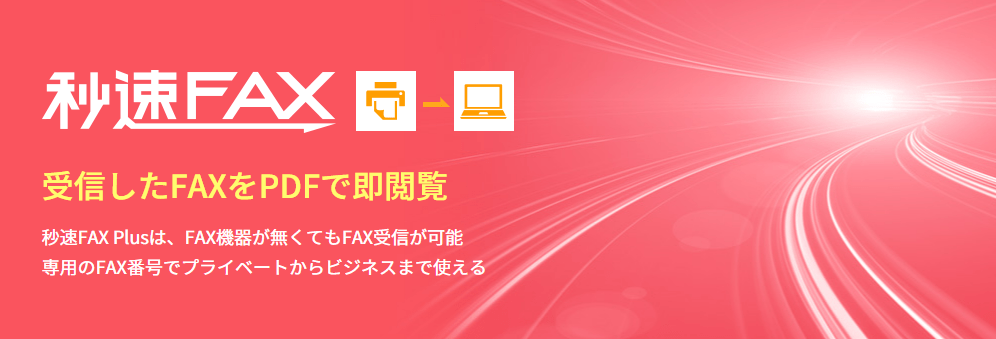
※画像は秒速FAX Plus公式より引用
「秒速FAX Plus」は受信専用のネットFAXサービスで、送信したい場合には別途送信専用の「秒速FAX」と契約する必要があります。どちらも初期費用・月額料金ともにコスパがよく、「FAX量がそれほど多くないけどたまにFAXが必要な場合がある」という方にも最適です。(※どちらか一方だけ契約することも可能)
アプリが無いのでブラウザからのFAXになりますが、送信専用の「秒速FAX」は初期費用・月額料金ともに無料で、かかる費用は送信した分だけ。また、受信専用の「秒速FAX Plus」の料金プランの中でも「SOHOプラン」は月額料金が安く、毎月の送受信枚数が20枚ずつ以下なら他社と比較してもお得に利用できます。
▼秒速FAX(送信専用)のスペック
| 初期費用 |
無料 |
月額料金 |
無料 |
| 送信費用 |
7~10円/枚 |
受信費用 |
× |
| 無料お試し | × | FAX番号 | 050 |
| 対応機器 | スマホ・PC | 送信可能ファイル形式 | PDF推奨、Excel、Word |
| 解約方法 | Web |
▼秒速FAX Plus(受信専用)のスペック
| 初期費用 |
1,100円 |
月額料金 |
[SOHOプラン] 520円 [ベーシックプラン] 840円 [ビジネスプラン] 1,030円 |
| 送信費用 |
× |
受信費用 |
[SOHOプラン] 8円/枚 [ベーシックプラン] 3円/枚 [ビジネスプラン] 無料 |
| 無料お試し | × | FAX番号 | 050 |
| 対応機器 | スマホ・PC | 送信可能ファイル形式 | × |
| 解約方法 | Web |
- 毎月のFAX量が20枚ずつ以下
- アプリではなくブラウザ上で管理をしたい
- 通話中でFAXが受け取れないなどのリスクに備えたい
 オペレーター 杏奈
オペレーター 杏奈
まとめ
- スマホからFAXを送信・受信するなら、インターネットFAXアプリの利用がおすすめ
- インターネットFAXアプリでは受信FAX編集機能がある「eFax」「メッセージプラス」が特に便利






